
Table des matières:
- Auteur John Day [email protected].
- Public 2024-01-30 09:06.
- Dernière modifié 2025-01-23 14:45.

Nous pouvons mesurer la température corporelle sans contact avec cet appareil. La surveillance continue de la température corporelle est l'un des moyens de détecter un patient corona. Tant de types de thermomètres sont disponibles sur le marché. Le thermomètre normal peut mesurer la température d'un patient covid et peut également propager le virus. Dans cette situation particulière, nous pouvons utiliser le thermomètre sans contact. Et également connu cet appareil sous le nom de pistolet à température. La plus grande fabrication de ce pistolet thermique en Chine. Et cet appareil coûte cher. Mais ce verrouillage et les threads Covid-19 rendent la production de cet appareil plus difficile.
Nous pouvons fabriquer un thermomètre sans contact avec certains composants couramment disponibles.
Le MLX90614 est un capteur de température IR pour les mesures de température sans contact. Il dispose d'une interface I2C pour communiquer avec le microcontrôleur. Ici, nous utilisons Arduino Nano comme microcontrôleur. Ce capteur de température peut mesurer la température sans toucher l'objet. Il a 0,5 degré Celsius sur une large plage de température. Laissez-le faire !!!!!!!!
Fournitures
- MLX90614
- Arduino nano
- Fils de cavalier femelle/femelle
- Adaptateur OTG
- Câble USB Mini vers USBMicro
- appareil Android
logiciel requis
* Application Android Serial Monitor
* Idée Arduino
Étape 1: Nous devons d'abord créer une esquisse à l'aide d'Arduino IDE
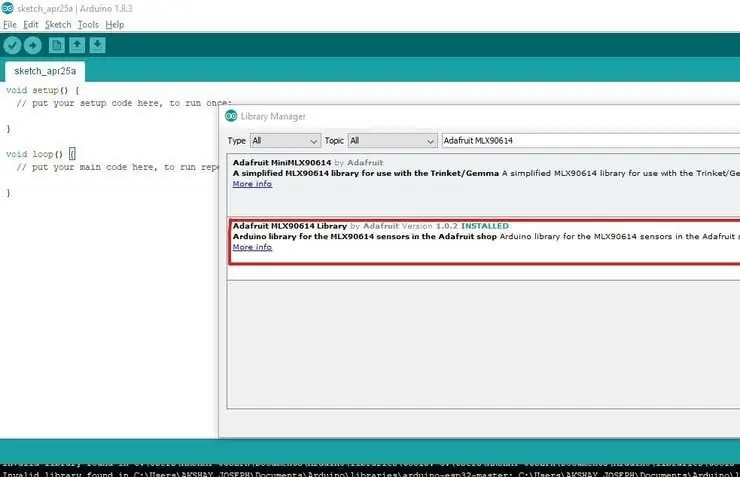
Ouvrez Arduino IDE et ouvrez un nouvel espace de travail. Nous devons ajouter une bibliothèque. Allez dans Sketch>Inclure la bibliothèque>Gestionnaire de bibliothèque. Ensuite, recherchez Adafruit MLX90614 et installez-le.
Fermez ensuite Arduino IDE et The Open Arduino IDE à nouveau. Ajoutez ensuite le fichier d'en-tête "Adafruit_MLX90614.h" pour une meilleure communication avec le capteur de température MLX90614. Ajoutez ensuite un autre fichier d'en-tête "Wire.h" pour la communication I2C. Définissez ensuite une variable "mlx" pour appeler le capteur MLX90614. Et appelez la fonction Adafruit_MLX90614() à cette variable.
Étape 2: Nous devons maintenant coder la partie de configuration
Commencez d'abord la communication série avec le débit en bauds de 9600. Lancez ensuite le capteur en utilisant le mot-clé "mlx.begin()".
void setup()
{
Serial.begin(9600);
mlx.begin();
}
La partie configuration est terminée. Ensuite je vais coder la partie boucle. J'imprime d'abord un mot "Température" puis j'imprime la température détectée par le capteur. Ici la température en Celsius. Nous appelons donc la fonction "mlx.readObjectTempC()" puis affichons l'unité sous la forme "Celsius". Dans la ligne suivante, nous devons à nouveau imprimer le mot "Température". Et puis imprimez la température en degrés Fahrenheit. Pour cela, nous utilisons la fonction "mlx.readAmbientTempF()". Ensuite, imprimez l'unité en tant que "Fahrenheit". Ensuite, imprimez une nouvelle ligne et attendez 500 millisecondes pour la prochaine lecture.
boucle vide()
{
Serial.print("Température: ");
Serial.print(mlx.readObjectTempC())
; Serial.println("Celsius");
Serial.print("Température: ");
Serial.print(mlx.readObjectTempF());
Serial.println("Fahrenheit");
Serial.println();delay(500);
}
La partie codage est terminée. Le code complet est donné dans la partie code de cet article. Téléchargez le code sur Arduino Nano. Connexion matérielle Arduino Nano MLX90614
A4 - SDA
A5 - SDL
3.3V - Vcc
TERRE - TERRE
Câblez le circuit à l'aide des données ou du schéma de circuit ci-dessus. Placez maintenant l'Arduino Nano et le capteur dans un boîtier. Mettez un trou sur le boîtier pour que le capteur puisse lire la température. Mettez un autre trou pour connecter le câble USB à la carte arduino. Ensuite, connectez l'USB à Arduino et l'autre extrémité au téléphone intelligent. Installez l'application de moniteur série et définissez le débit en bauds sur 9600. Le projet est terminé.
Étape 3: Code et circuit
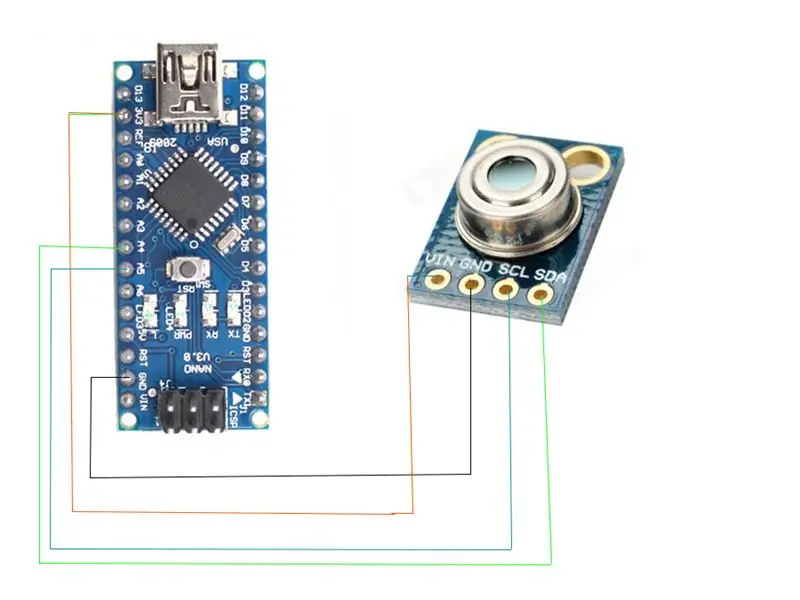
#comprendre
#comprendre
Adafruit_MLX90614 mlx = Adafruit_MLX90614();
void setup()
{
Serial.begin(9600);
mlx.begin();
}
boucle vide()
{
Serial.print("Température: ");
Serial.print(mlx.readObjectTempC());
Serial.println(" Celsius");
Serial.print("Température: ");
Serial.print(mlx.readObjectTempF());
Serial.println(" Fahrenheit");
Serial.println();
retard (500);
}
Le téléchargement est disponible
Étape 4: Comment ça marche ?
Le composant principal de ce thermomètre sans contact est un capteur de température sans contact MLX90614. Le fonctionnement du MLX90614 est décrit dans le paragraphe suivant. La sortie de ce capteur est connectée à Arduino Nano. Arduino imprime la température sur un téléphone intelligent à l'aide de l'application Android Serial Monitor. Donc pas besoin de bloc d'alimentation externe. Parce que Arduino et le capteur prendront le pouvoir du téléphone intelligent.
Conseillé:
Distributeur de désinfectant pour les mains sans contact bricolage sans Arduino ni microcontrôleur : 17 étapes (avec photos)

Distributeur de désinfectant pour les mains sans contact bricolage sans Arduino ni microcontrôleur : Comme nous le savons tous, l'épidémie de COVID-19 a frappé le monde et a changé notre mode de vie. Dans cette condition, l'alcool et les désinfectants pour les mains sont des fluides vitaux, cependant, ils doivent être utilisés correctement. Toucher des contenants d'alcool ou des désinfectants pour les mains avec des mains infectées c
Thermomètre IR sans contact : 8 étapes (avec photos)

Thermomètre IR sans contact : Mon ministère local de la Santé m'a contacté car il avait besoin d'un moyen de suivre quotidiennement la température corporelle de la santé de ses employés pendant la crise de 2020 Covid-19. Normal, les thermomètres IR du commerce commençaient à se faire rares
Thermomètre sans contact : 7 étapes

Thermomètre sans contact : La surveillance continue de la température corporelle est l'un des moyens de détecter un patient corona. Tant de types de thermomètres sont disponibles sur le marché. Le thermomètre normal peut mesurer la température d'un patient covid et peut également propager le virus. Dans t
Utiliser un smartphone comme thermomètre sans contact / thermomètre portable : 8 étapes (avec photos)

Utiliser le smartphone comme thermomètre sans contact/thermomètre portable : mesure de la température corporelle avec sans contact/sans contact comme un pistolet thermique. J'ai créé ce projet parce que Thermo Gun est maintenant très cher, je dois donc trouver une alternative pour faire du bricolage. Et le but est de faire avec la version à petit budget.SuppliesMLX90614Ardu
Thermomètre infrarouge sans contact basé sur Arduino - Thermomètre IR utilisant Arduino : 4 étapes

Thermomètre infrarouge sans contact basé sur Arduino | Thermomètre basé sur IR utilisant Arduino : Salut les gars dans cette instructables, nous allons faire un thermomètre sans contact à l'aide d'arduino. Puisque parfois la température du liquide/solide est beaucoup trop élevée ou trop basse, puis il est difficile d'entrer en contact avec lui et de lire son température alors dans ce scen
